Graveuse de PCB¶
Ce projet a été réalisé par Victor Koulytchizky en Juin 2016.
Rapport de stage
https://projets.cohabit.fr/redmine/attachments/download/139/Rapport%20de%20stage%20Victor%20Koulytchizky.pdf¶
Mise en route CNC¶
Instructions CNC :
Designer son circuit sur le logiciel Fritzing ou KiCAD ou Eagle et l'exporter en format SVG. Cela peut etre aussi un autre logiciel de design tant que le format est SVG.
Plusieurs fichiers sont donc enregistrés dans le dossier que vous avez sélectionné. Vous avez besoin seulement du fichier nommé " (nomdufichier)_etch_copper_bottom". Vous pouvez aussi choisir la version "copper bottom mirror" qui est le même dessin mais inversé.
Pour voir comment les GCODE TOOLS fonctionnent, nous allons dessiner un carré. Ouvrir Inkscape et vérifier que les extensions sont bien présentes : regardez dans le menu « Extensions » et vous devez voir « GCodeTools ». Sous « Extensions/Render » vous devez voir « Hershey text… ».
S’assurer que la feuille (page) est de taille A4 (dans « propriétés document »);
Cliquer sur la croix en bas à gauche afin que le paramètre « remplissage » soit renseigné à « aucun ».
Dessiner un carré ou rectangle au centre de la feuille de 70mm de largeur et 50mm de longueur
Importez le fichier dans Inkscape.
Selectionnez le cadre noir
Puis cliquer sur "dégrouper" dans l'onglet Objet. Ensuite sélectionnez juste le dessin (sans le cadre noir) et dégroupez ce dessin tant que la boite de dialogue en bas de la fenêtre n'affiche pas "Aucun groupe a dégrouper dans la sélection"
Une fois ceci fait, sélectionnez encore une fois votre dessin et ouvrez la fenêtre a droite "fond et contour".
Dans cette fenêtre vous devez dans une premier temps ajouter un Fond plein et un contour plein. Dans style du contour, indiquez une épaisseur de 0.650mm et une terminaison sur le nœud.
Re sélectionnez votre dessin et cliquer maintenant sur contour en chemin dans l'onglet chemin.
Enlevez le fond, ajoutez le contour plein et modifiez l'epaisseur du contour vers 0.1mm ou plus si vous le souhaitez.
Selectionnez votre dessin en entier et cliquer sur union (s'il s'agit d'un PCB).
Ajoutez un calque, et selectionez votre dessin puis clic droit "déplacer la sélection au calque".
Avec l’outil de sélection (petite flèche noire en haut à gauche), cliquez sur une des lignes du carré pour le sélectionner.
Allez dans le menu « Chemins » (Paths) et cliquez sur « Objet -> Chemin ». Vérifiez en bas de l’écran, vous devez voir le message « Chemin (4 … calque 1 … »
Nous allons maintenant utiliser les GCode Tools pour générer le fichier pour notre CNC.
D’abord, il faut fixer une référence de point zéro :
Dans le menu « Extensions/GCodeTools » sélectionnez l’option « Orientation points… ». Une fenêtre s’ouvre. Remplissez les champs comme suit :
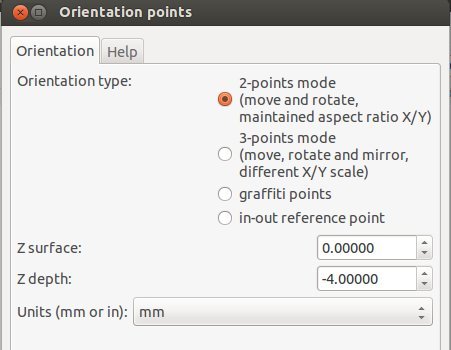
… et cliquez sur « Appliquer » puis « Fermer ».
Le paramètre « Z depth » correspond à la profondeur de coupe finale de notre dessin
Sur notre page, en bas à gauche, nous devrions avoir deux petite flèches de repère :
Désolidarisez les composants de ce groupe. Sélectionnez l’ensemble des flèches et les faire glisser jusqu’à faire coïncider le point de la flèche « 0.0 » avec le coin inférieur gauche du carré et l'autre fleche sur l'autre coté. Utiliser la fonction écriture pour remplacer le 100 de la flèche par un 70.
Maintenant nous allons définir notre outil de gravure :
Menu « Extensions/GCode Tools… », sélectionnez « Tools library ». Une fenêtre s’ouvre. Laissez le choix « Defaut » et cliquez sur « Appliquer » puis, une fois cela fait, « Fermer ».
Vous devez maintenant avoir un pavé vert au milieu de la page, avec pleins de paramètres. On peut le déplacer pour le positionner dans notre carré (cela fait moins désordre…) :

Si les paramètres dans votre ‘pavé’ correspondent à ceux-ci, tout va bien. Il est possible de les modifier avec l’outil de texte (A|). Ces paramètres seront éventuellement à modifier spécifiquement pour votre machine CNC. Pour "El Gringo" il est necessaire d'avoir ces parametres :
Menu « Extensions/GCode Tools… », sélectionnez « Path to GCode », puis l’onglet « Préferences ». Renseignez un nom de fichier et un dossier, « Carré.gcode », par exemple. Renseignez une valeur de quelques mm pour le paramètre « Z safe height… » : il s’agit de la hauteur de sécurité à laisser pour les mouvements de la fraise entre chaque coupe. Maintenant sélectionnez l’onglet « Path to GCODE » et vérifiez que le paramètre « Depth function » soit renseigné comme « d ». Cliquez sur « Appliquer ». Vous aurez probablement une fenêtre d’avertissement :
Pas de panique, tout va bien. Cliquer sur « OK ». Puis « Fermer » de l’autre fenêtre.
Ouvrez Mach 3 CNC controller (Mill).
Connectez la carte de controle avec un cable jusqu'a l'ordi.
Selectionnez le Plug IN BS Motion V2.0
Branchez l'alimentation avec le transformateur
Allumez l'alimentation de puissance (gros boitier orange).
Votre Graveuse est sous tension. NE PAS OUVRIR LE CARTER ELECTRONIQUE!
Cliquez sur le bouton RESET pour connecter la carte a l'ordi.
Effectuez un Homing sur tous les axes avec le bouton "REF ALL HOME"
Un auto Zero est censé s'appliquer a la fin sur chaque axes, si ce n'est pas le cas (bug a élucider ?), redémarrez le logiciel.
Une fois l'auto zero fait, les carrés autour du bouton "Zero X" ou Zero Y" ou ZeroZ deviennent vert. Cela signifie que la graveuse connait sa positon.
Appuyez sur Tab et une fenetre de pilotage s'ouvre. Deplacer les axes pour avoir votre fraise au milieu du PCB.
Posez le capteur de contact, pincez la fraise avec la pince rouge et effectuez un "Auto Tool Zero".
Gardez la souris sur le reset ou le stop en cas de bug. Fraise écrasant le cuivre ou le capteur.
Une fois cette commande faite, votre Z est calibré.
Mettez vous dans le coin en haut a droite du PCB sans toucher Z et faite un ZERO X et ZERO Y. Cliquez sur GOTO Z et votre fraise ira juste a la surface de la plaque en cuivre. Si ce n'est pas le cas raprocher au max la fraise du cuivre et faite un Zero Z.
Votre Graveuse est prête à graver. Importez votre G code précédemment sauvegardé et cliquer sur Cycle Start. Votre gravure est lancée.